使用Windows 10磁盘管理工具可压缩现有分区并创建新分区;2. Diskpart命令行工具适合高级用户进行灵活分区操作;3. 第三方软件如易我分区大师提供更直观界面和高级功能,支持安全调整分区大小。
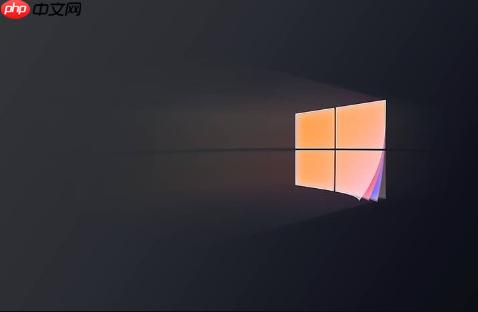
如果您希望在Windows 10中对硬盘进行重新规划,以更好地管理文件或安装多个操作系统,则需要对硬盘进行分区操作。以下是几种安全且常用的方法来完成此任务。
本文运行环境:联想小新Air 14,Windows 10。
一、使用系统自带的磁盘管理工具
Windows 10内置的“磁盘管理”工具可以无需第三方软件即可完成分区操作,适用于大多数常见场景,如从现有分区中释放空间并创建新分区。
1、同时按下 Win + X 键,在弹出的菜单中选择“磁盘管理”。
2、在磁盘列表中找到您想要缩小容量的分区(例如C盘),右键点击该分区,选择“压缩卷”。
3、系统会计算可压缩的空间大小,输入您希望压缩出的空间量(单位为MB),例如输入51200表示50GB,然后点击“压缩”。
4、压缩完成后,会看到一块相邻的“未分配”空间。右键点击这块未分配空间,选择“新建简单卷”。
5、启动“新建简单卷向导”,点击“下一步”继续。
6、输入新分区的大小,通常默认使用全部未分配空间,点击“下一步”。
7、为新分区分配一个驱动器号(如D、E等),点击“下一步”。
8、选择文件系统格式(推荐使用NTFS),设置卷标(可选),并勾选“执行快速格式化”,然后点击“下一步”。
9、最后点击“完成”,系统将自动创建并格式化新分区。
二、使用命令行工具Diskpart进行分区
对于熟悉命令行操作的用户,Diskpart提供了更灵活的控制方式,可以在不启动图形界面的情况下完成分区任务。
1、以管理员身份运行命令提示符:按下 Win + X,选择“命令提示符(管理员)”或“Windows PowerShell(管理员)”。
2、在命令行中依次输入以下命令,并在每条命令后按回车执行:
diskpart
list disk
select disk n (将“n”替换为您要操作的目标硬盘编号)
list partition
create partition primary size=xx (将“xx”替换为所需分区大小,单位为MB)
format fs=ntfs quick
assign letter=D (指定盘符,可根据需要更改)
exit
三、使用第三方分区软件创建分区
第三方分区工具如易我分区大师(EaseUS Partition Master)提供更直观的操作界面和更多高级功能,例如直接调整分区大小而不产生中间未分配空间,适合对数据安全性要求较高的用户。
1、下载并安装易我分区大师免费版,启动程序后主界面会显示当前所有磁盘的分区布局。
2、右键点击一个现有的分区(如C盘),选择“调整/移动分区”选项,通过拖动滑块或输入数值来缩小该分区,从而腾出未分配空间。
3、点击界面上的未分配空间区域,选择“创建”功能。
4、在弹窗中设置新分区的大小、盘符、文件系统类型(建议选择NTFS)以及卷标信息,确认无误后点击“确定”。
5、查看右侧的“待执行操作”队列,确认所有步骤正确无误。
6、点击左下角的“执行1个任务”按钮,然后点击“应用”以开始实施所有变更。































